عند إصدار إصدار جديد من Windows 10 ، تقوم Microsoft أيضًا بإصدار صور قرص ISO جديدة لنظام التشغيل لإجراء عمليات تثبيت نظيفة أو إنشاء بيئة تمهيد. توفر هذه المقالة طريقتين لتنزيل أحدث صور Windows ISO من Microsoft.
صورة ISO هي نسخة قطاعية من قرص DVD لنظام التشغيل Windows مخزنة كملف .iso واحد على جهاز الكمبيوتر الخاص بك. يمكنك بعد ذلك نسخ ملف ISO هذا على قرص DVD آخر ، وإنشاء محرك أقراص USB قابل للتمهيد ، قم بتجميعه كحرف محرك أقراص في Windowsأو استخراج ملفاته باستخدام 7-الرمز البريدي.
تعد صور ISO مفيدة لأنها تتيح لك إنشاء وسائط قابلة للتمهيد يمكن استخدامها كبيئة استرداد لاستكشاف الأخطاء وإصلاحها أو إجراء عمليات تثبيت نظيفة لنظام التشغيل Windows 10. يمكنك أيضًا استخدامها لإنشاء أجهزة افتراضية لنظام التشغيل Windows 10 باستخدام Hyper-V أو VirtualBox أو VMware.
توصي Microsoft باستخدام Windows 10 Media Creation Tool (MCT) لتنزيل أحدث صورة ISO أو إنشاء محرك أقراص USB قابل للتمهيد.
ستوضح لك هذه المقالة كيفية استخدام MCT لتنزيل أحدث إصدار من ISO أو الغش على موقع Microsoft على الويب حتى تتمكن من تنزيل صور ISO مباشرة بدلاً من ذلك.
الطريقة الأولى: استخدم أداة إنشاء الوسائط لإنشاء ملف ISO
تقدم Microsoft أداة تسمى Media Creation Tool والتي تتيح لك تنزيل أحدث ملف Windows 10 ISO أو نسخه على محرك أقراص USB.
لاستخدام أداة إنشاء الوسائط للحصول على أحدث إصدار من ISO ، يرجى اتباع الخطوات التالية:
- بين صفحة تنزيل Windows 10 باستخدام متصفح الويب الخاص بك.
- ضمن “إنشاء تثبيت وسائط Windows 10” ، انقر فوق “قم بتنزيل الأداة الآنربط وحفظ الدورة. في وقت كتابة هذا التقرير ، كان MCT يشغل MediaCreationTool20H2.exe.
- بمجرد التنزيل ، قم بتشغيل البرنامج ، وسيطلب منك Windows الإذن للسماح بتشغيله. انقر فوق هذا الموجه نعم، وسيتم تحميل MCT وإعداد بعض الأشياء قبل أن تبدأ.
- في النهاية ، سترى اتفاقية ترخيص. انقر فوق Next للمتابعة احصل على زر.
- ستشير الأداة الآن إلى أنها “تجهز بعض الأشياء” وعند الانتهاء ، سترى مطالبة تسألك عما إذا كنت تريد ترقية جهاز الكمبيوتر الخاص بك أو “إنشاء وسائط التثبيت (محرك أقراص USB محمول أو ملف DVD أو ملف ISO) إلى كمبيوتر آخر. .
في هذه المطالبة ، حدد ملف قم بإنشاء وسائط التثبيت ثم اضغط التالي زر.
- الآن ستقوم أداة إنشاء الوسائط بتنزيل الملفات المطلوبة لإنشاء ISO أو محرك أقراص USB قابل للتمهيد والتحقق من صحتها. قد تستغرق هذه العملية بعض الوقت ، لذا يرجى التحلي بالصبر.
- في نهاية MCT سوف يسأل عن اللغة والهندسة المعمارية وإصدار Windows الذي تريده لصورة ISO الخاصة بك. بشكل افتراضي ، ستستخدم MCT لغتك المحلية وبنيتك ، ولكن يمكنك إلغاء التحديد استخدم الخيارات الموصى بها لهذا الكمبيوتر خانة اختيار لتحديد خيارات أخرى.
عند الانتهاء ، اضغط على التالي زر.
- سيتم سؤالك الآن عما إذا كنت تريد إنشاء محرك أقراص USB قابل للتمهيد أو Windows 10 ISO. عندما نقوم بإنشاء ملف ISO ، حدد ملف ISO خيار وانقر التالي.
- سيُطلب منك الآن تحديد موقع لحفظ ملف ISO الخاص بك. حدد مجلدًا لحفظ ملف ISO فيه ثم انقر فوق حفظ زر.
- ستقوم أداة إنشاء الوسائط الآن بإنشاء ملف ISO في الموقع المحدد. يرجى التحلي بالصبر أثناء إنشاء الملف.
- عندما تنتهي أداة إنشاء الوسائط من إنشاء ملف ISO ، يمكنك إغلاق البرنامج بالنقر فوق انتهى زر.
سيتم الآن تخزين أحدث ملف صورة لنظام التشغيل Windows 10 في مجلد Windows 10 ، والذي يمكن استخدامه للأجهزة الافتراضية أو لإنشاء وسائط قابلة للتمهيد في وقت لاحق.
الطريقة الثانية: قم بتنزيل أحدث نظام تشغيل Windows 10 من Microsoft
عندما تذهب إلى Microsoft “قم بتنزيل Windows 10في الصفحة ، يمكنك فقط التحديث إلى إصدار جديد باستخدام Windows Update أو استخدام Windows 10 Media Creation Tool.
ومع ذلك ، يمكنك خداع صفحة تنزيل Windows 10 من Microsoft لتقديم صورة ISO بدلاً من ذلك عن طريق تغيير وكيل مستخدم المتصفح إلى نظام تشغيل غير Windows.
لتنزيل أحدث صورة لنظام التشغيل Windows 10 ISO ، اتبع الخطوات التالية:
- اذهب إلى صفحة تنزيل Windows 10 كل متصفح قائم على Chromium ، مثل Chrome الجديد أو Microsoft Edge.
- انقر فوق قائمة Chrome ثم أدوات إضافية ، ثم اضغط ادوات المطورين، كما هو مبين أدناه.
- الآن اضغط Ctrl + Shift + M. تركيبة لوحة المفاتيح لفتح شريط أدوات الجهاز. يتيح لك شريط الأدوات هذا انتحال شخصية جهاز آخر ، مثل هاتف محمول أو جهاز لوحي. عند التبديل إلى جهاز آخر ، فإنه يغير أيضًا وكيل مستخدم المتصفح ، الذي يستخدم الموقع للتعرف على نظام تشغيل الزائر.
انقر فوق القائمة التي تظهر كاشف وحدد اى باد او ايباد برو حتى تتمكن من رؤية الصفحة بشكل أفضل.
- عند تحديد أحد هذه الأجهزة لأول مرة ، سيتم تعيين حجم الشاشة على 50٪. الرجاء تغييره إلى 100٪ ، كما هو موضح أدناه ، حتى تتمكن من رؤية صفحة الويب الخاصة بك بشكل أفضل.
- الآن اضغط F5 مفتاح على لوحة المفاتيح لتحديث الصفحة ، وسيقدم لك موقع Microsoft على الويب الآن Windows 10 ISO بدلاً من أداة إنشاء الوسائط.
انقر الآن على سهم القائمة المنسدلة أسفل “تحديد إصدار” وحدد “Windows 10 ‘ الخيار تحت اسم تحديث الميزة الأخير. في وقت كتابة هذا التقرير ، كان أحدث إصدار هو Windows 10 20H2 ، والمعروف أيضًا باسم تحديث 10 أكتوبر لنظام Windows 2020.
بمجرد التحديد ، اضغط على ليوافق زر.
- بعد بضع ثوانٍ ، سيطلب منك موقع Microsoft على الويب تحديد لغة منتج ISO الخاصة بك.
حدد لغتك واضغط ليوافق زر مرة أخرى.
- أخيرًا ، سيتم سؤالك عما إذا كنت تريد تنزيل إصدار 32 بت أو 64 بت من Windows 10 ISO. يرغب معظم الأشخاص في تنزيل الإصدار 64 بت من Windows 10.
- عند النقر فوق زر التنزيل ، سيتم سؤالك عن المجلد الذي تريد حفظ ملف ISO فيه ، كما هو موضح أدناه. بعد تحديد المجلد لحفظ ملف ISO ، انقر فوق ملف حفظ زر التنزيل.
تبلغ صورة ISO الحالية 5.8 جيجابايت ، لذا سيستغرق تنزيلها بعض الوقت حسب سرعة اتصالك بالإنترنت.
سيظل رابط التنزيل إلى ISO الذي أنشأه موقع Microsoft على الويب صالحًا لمدة 24 ساعة وستتم مشاركته مع أشخاص آخرين خلال هذه الفترة الزمنية. بعد مرور 24 ساعة ، لن يعمل الرابط وستحتاج إلى إنشاء ارتباط جديد باستخدام الخطوات المذكورة أعلاه.
ماذا يجب أن تفعل مع ISO؟
الآن بعد أن حصلت على نسخة من أحدث صورة ISO 10 لنظام التشغيل Windows 10 ، قد تتساءل عما يجب أن تفعله بها.
يمكن الآن تثبيت صورة ISO هذه على الأجهزة الافتراضية لترقية تثبيت Windows أو تثبيت صورة جديدة. يمكنك أيضًا استخراج ملف ISO للعثور على ملف نظام Windows محدد.
أخيرًا ، يمكنك استخدام صورة ISO والمرافق المجانية مثل روفوس او مثبت USB عالمي لإنشاء محرك أقراص USB قابل للتمهيد لنظام التشغيل Windows 10.
ومع ذلك ، إذا كان الهدف هو إنشاء وسائط قابلة للتمهيد ، فسيكون من الأسهل إنشاء أداة إنشاء الوسائط لك ، كما هو موضح في الخطوات أعلاه.
بمجرد إنشاء محرك أقراص Windows 10 قابل للتمهيد أو قرص DVD لنظام التشغيل Windows 10 ، يمكنك استخدامه لإجراء تثبيت نظيف لنظام التشغيل Windows 10. يتم التثبيت النظيف عند إعادة تشغيل جهاز الكمبيوتر الخاص بك وإعادة تثبيت Windows 10 بحيث يكون لديك تثبيت نظام تشغيل نظيف بدون أي تثبيت. برامج أو برامج تشغيل إضافية.
الاستخدام الشائع الآخر لمحركات أقراص USB 10 القابلة للتمهيد هو أنه يمكن استخدامها كبيئة استرداد لإزالة البرامج الضارة واستكشاف أعطال Windows 10 والأخطاء والتجميد وإصلاحها.
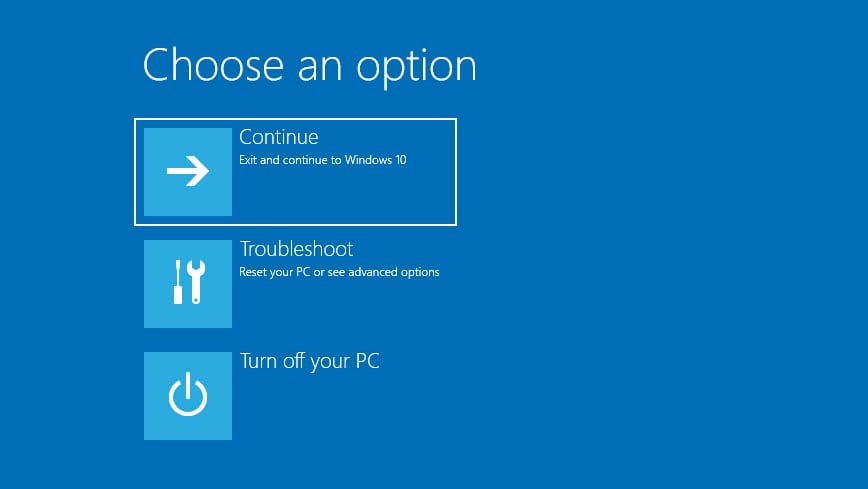
لغرضين ، أنت بحاجة إلى محرك أقراص USB احتياطي يمكن استخدامه لإنشاء وسائط USB قابلة للتمهيد لنظام التشغيل Windows 10.
إذا لم يكن لديك محرك أقراص USB احتياطي ، فيمكنك شراؤه محرك سانديسك 32 جيجا بسعر حوالي 8.99 دولار أمريكي 5 حزم من محركات أقراص USB بسعة 64 جيجابايت مقابل 24 دولارًا على Amazon.
النوم الكمبيوتر تأثير أوصي بأن يقوم كل مستخدم Windows بإنشاء وسائط Windows 10 USB قابلة للتمهيد يمكن استخدامها لاستكشاف الأخطاء وإصلاحها.
لقد استخدمنا بيئة استرداد Windows 10 عدة مرات من قبل لاستكشاف أخطاء Windows وإصلاحها. إذا كان جهاز Windows القابل للتمهيد متاحًا ، فيمكنه توفير الكثير من الإحباط عندما لا يعمل جهاز الكمبيوتر الخاص بك بشكل صحيح.
تحديث 1/2/2021: مزيد من المعلومات حول استخدام MCT أيضًا.

“Social media addict. Zombie fanatic. Travel fanatic. Music geek. Bacon expert.”

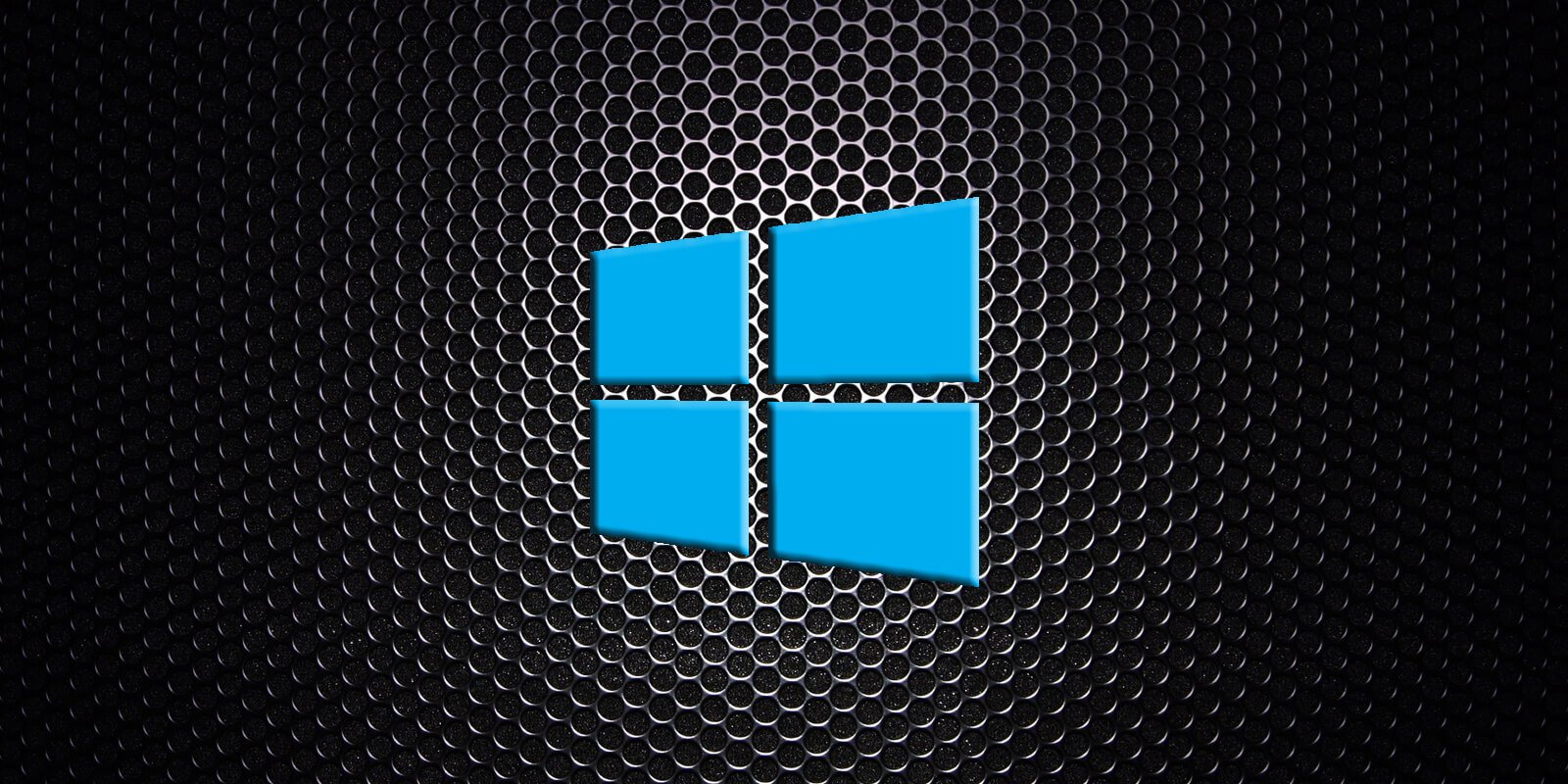
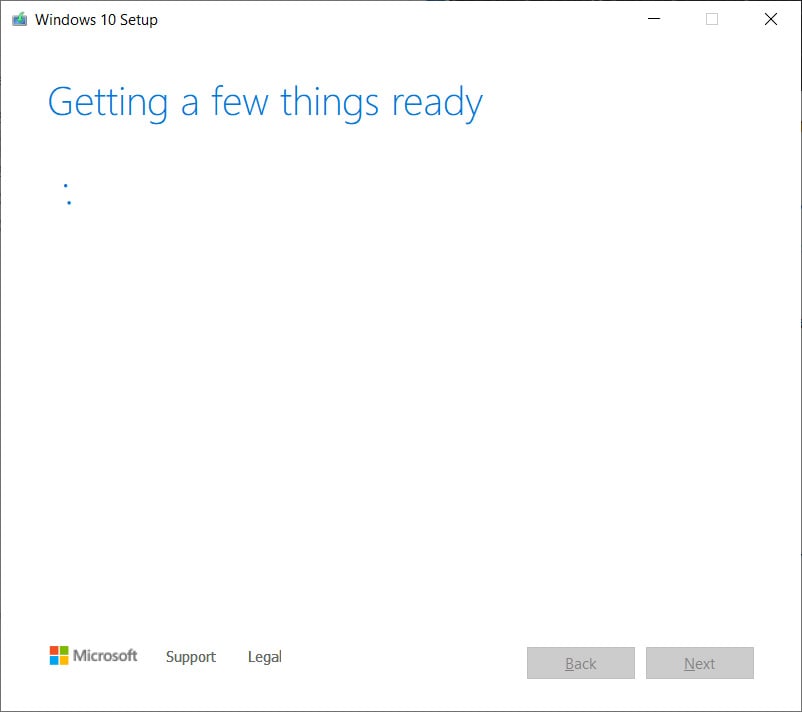
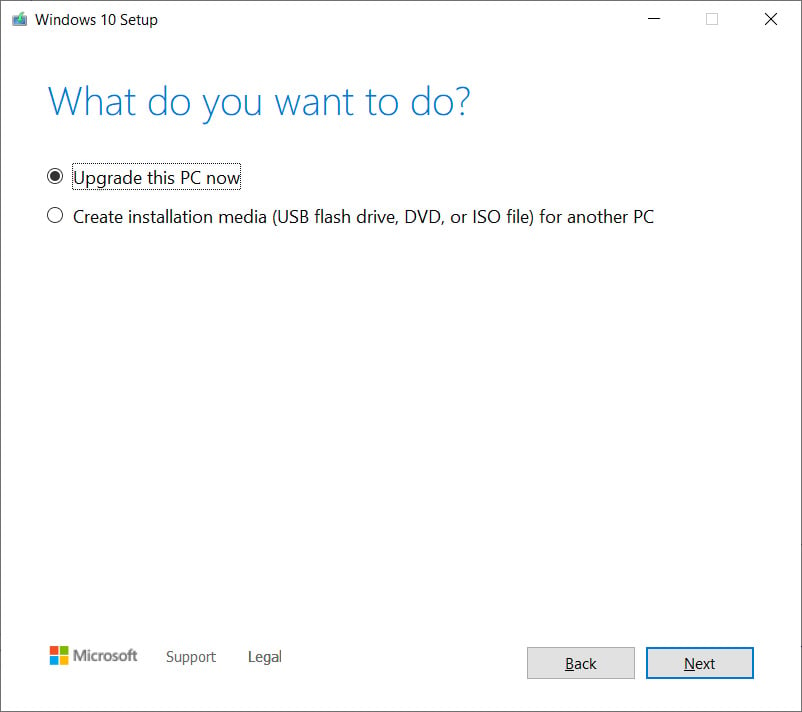
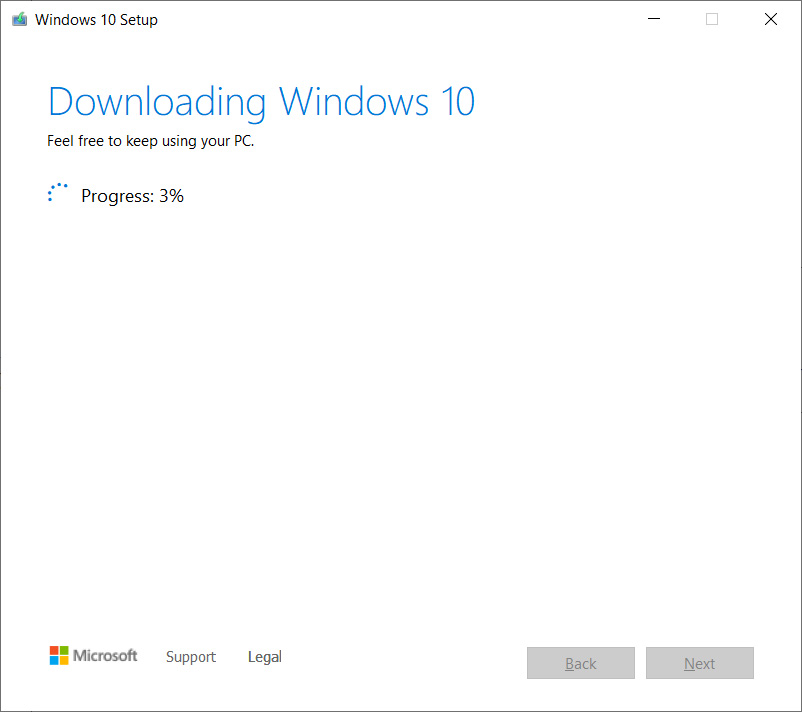
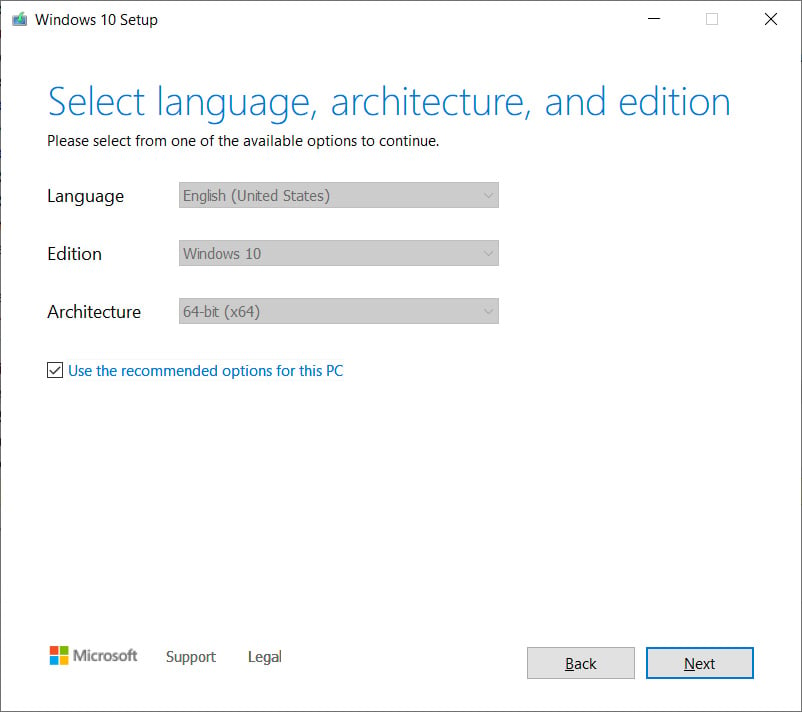
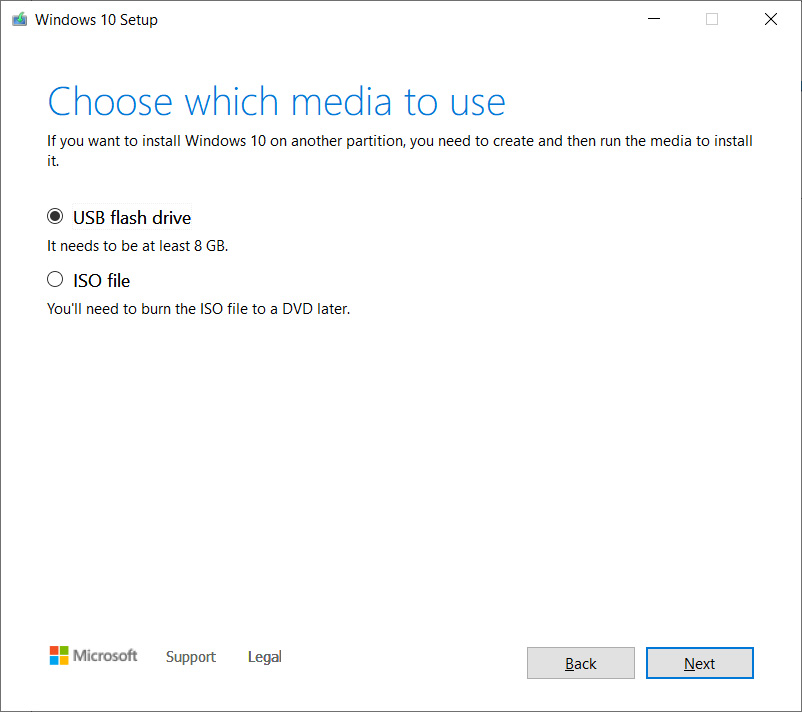
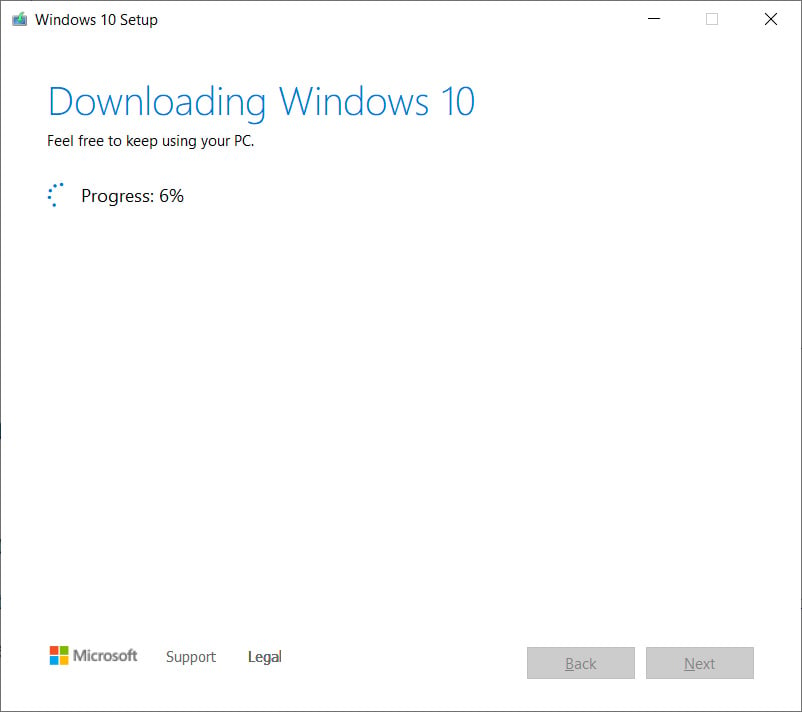

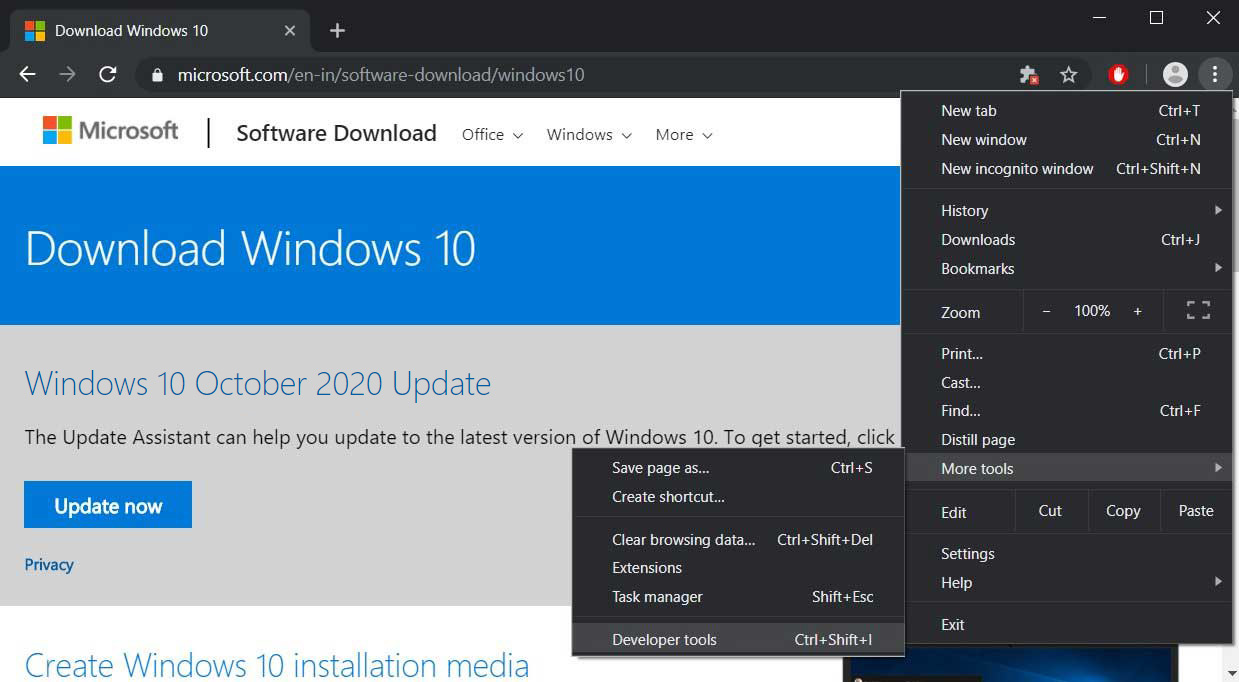
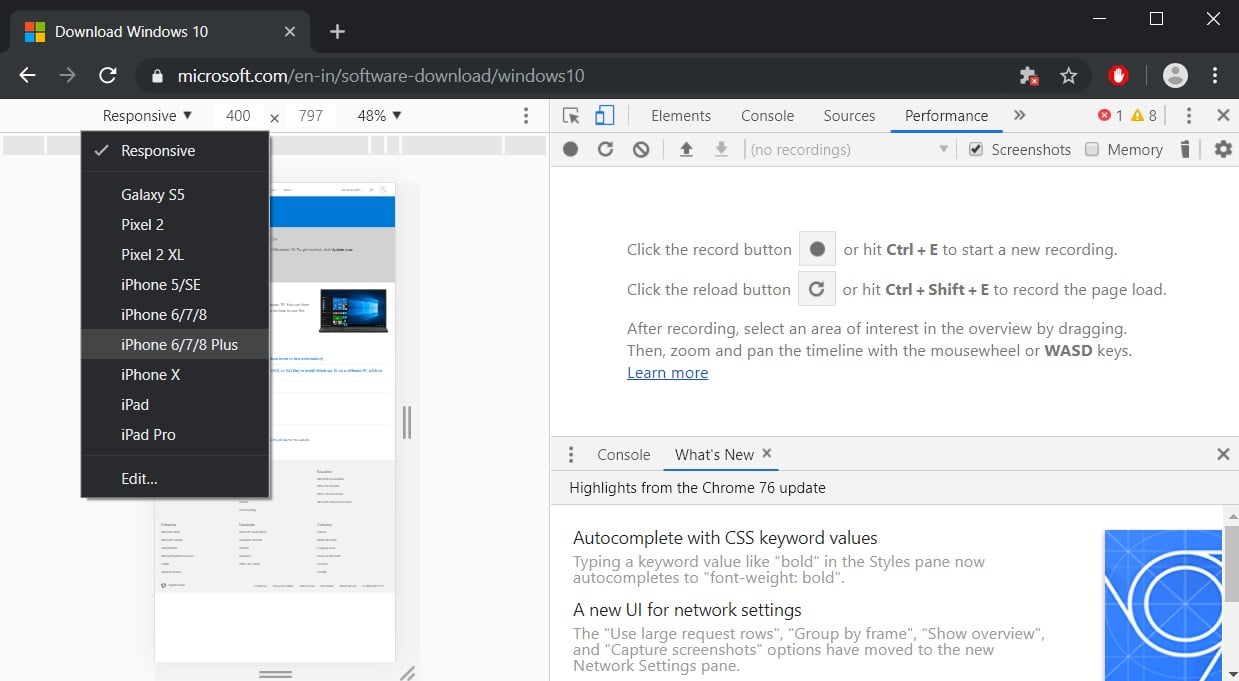
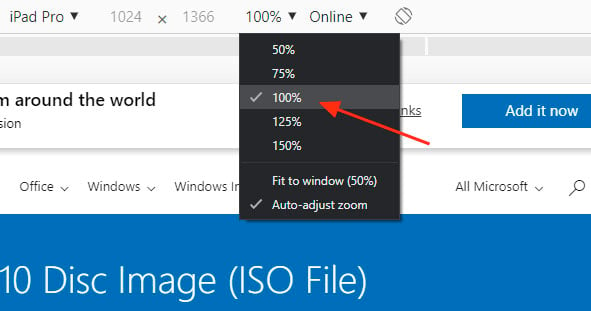
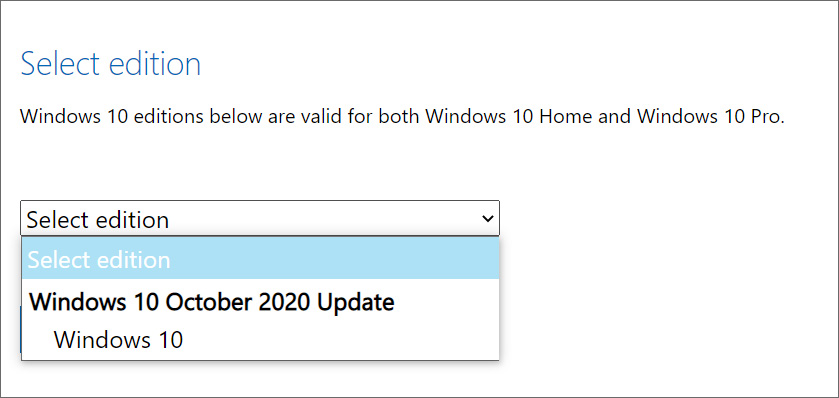
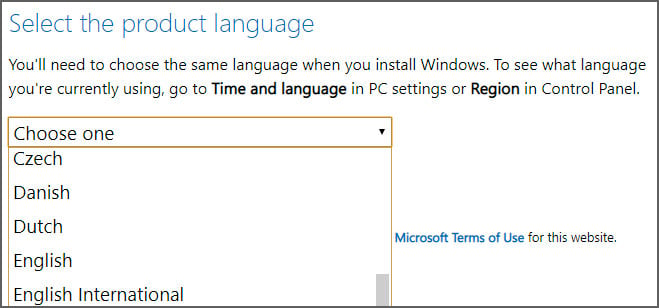
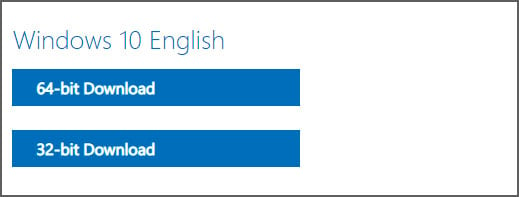
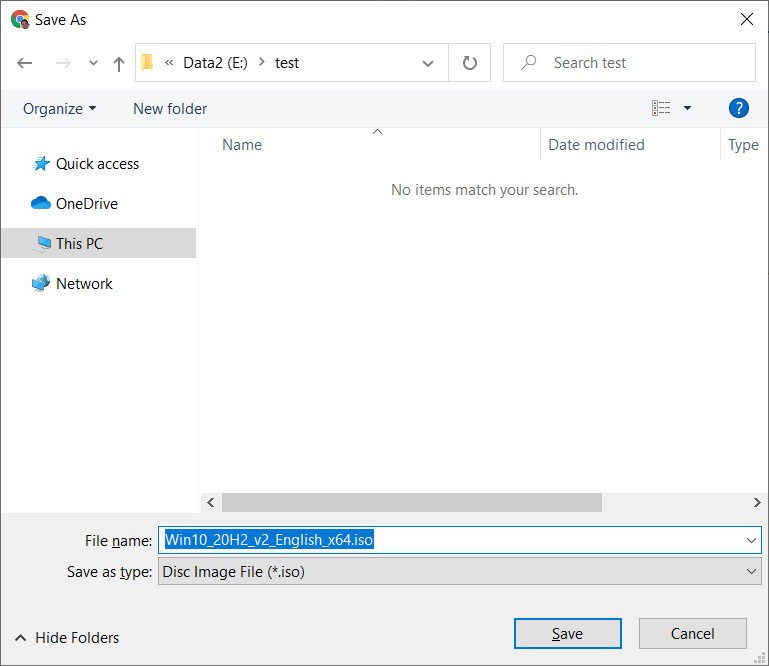

/cloudfront-us-east-2.images.arcpublishing.com/reuters/T2NA5VLK2JPFPLVBJNWEPKLULQ.jpg)

